Ak sa vám pri spustení Chromebooku zobrazí chyba „Chrome OS chýba alebo je poškodený“, budete musieť preinštalovať operačný systém. Zvyčajne to nie je problém, ale ak ste sa pohrávali s rozdeľovaním alebo sa pokúšali nainštalovať iný operačný systém, ako je Ubuntu, možno to uvidíte. Je to pomerne jednoduché opraviť, ak máte na inom počítači s prehliadačom Chrome (alebo inom Chromebooku) s prístupom na internet a s jednotkou USB alebo kartou SD.
Niekoľko poznámok, než prejdeme k pokynom. Odstráňte všetko, čo ste zapojili do Chromebooku, napríklad SD kartu alebo akékoľvek periférne zariadenia USB. Týmto sa vymaže všetko z úložiska Chromebooku, takže po reštartovaní nebudete mať prístup k žiadnym z miestne uložených súborov. Vymaže tiež médium USB alebo kartu SD, ktoré používate ako zariadenie na obnovenie, takže si pred začatím zálohujte všetko, čo si chcete ponechať.
Teraz k pokynom!
- Na počítači s prehliadačom Chrome alebo inom Chromebooku prejdite do Internetového obchodu Chrome a nainštalujte si aplikáciu Chromebook Recovery Utility.
Stiahnite si: Chromebook Recovery Utility
- Vložte do počítača 4 GB alebo väčšiu jednotku USB alebo kartu SD. Pamätajte, že sa tým vyčistí, takže ak si ich chcete ponechať, zálohujte si svoje veci.
- Spustite aplikáciu Recovery Utility. Zobrazí sa vám výzva s jednoduchými pokynmi na obrazovke a všetko, čo skutočne potrebujete vedieť, je presné číslo modelu vášho Chromebooku (ak áno, pozrite sa na spodnú časť Chromebooku; neviem) a ku ktorej jednotke váš počítač priradil kartu SD alebo médium USB – to zistíte v prieskumníkovi súborov v počítači.
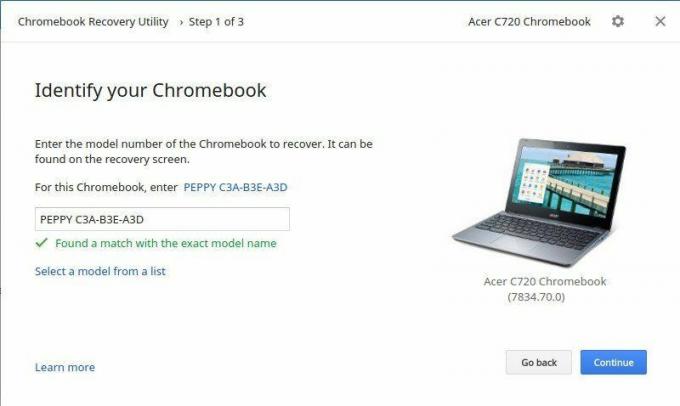
- Dajte programu približne päť minút na naformátovanie, stiahnutie a inštaláciu nového softvéru. Keď to bude hotové, dostanete správu, že veci sú dokončené. Vysuňte a vyberte médium, ktoré ste použili ako obnovovací disk.
- Zapnite Chromebook. Ak sa nespustí na obrazovku Recovery, môžete stlačiť kláves Escape + Refresh na klávesnici a potom stlačiť tlačidlo napájania. Pustite tlačidlo napájania a potom pustite Escape a Refresh, aby ste otvorili obnovenie.
- Keď sa zobrazí hlásenie, že máte vložiť kľúč USB na obnovenie alebo kartu SD, vložte disk, ktorý ste vytvorili podľa krokov vyššie. Postupujte podľa pokynov na obrazovke.
Keď sa Chromebook reštartuje, budete mať najnovšiu verziu operačného systému a všetko, čo musíte urobiť, je znova sa prihlásiť. Celý proces trvá len asi 20 minút, a hoci to pravdepodobne nikdy nebudete musieť urobiť, je fajn vedieť, ako pre každý prípad.
Šťastný Chromebooking!
